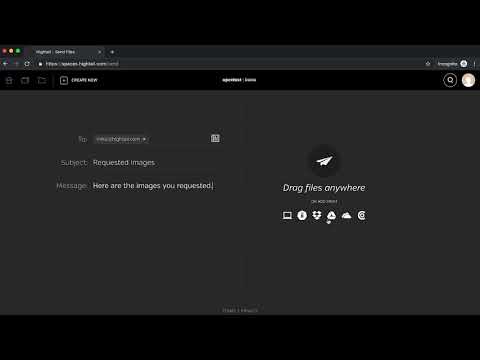Flip It paplašinājums un grāmatzīme ir pārlūka Google Chrome spraudnis, kas ļauj jums pievienot grāmatzīmi visiem tīmeklī redzamajiem rakstiem vai saturam un uzreiz pievienot to savam Flipboard žurnālam tikai ar vienu klikšķi. Flip Tas patiesībā ir ļoti jauks pārlūka paplašinājums, īpaši tiem, kam patīk lasīt rakstus tiešsaistē un izveidot savu Flipboard žurnālu. Ja nekad neesat dzirdējis par šo spraudni, varat to viegli instalēt un lietot.
Soļi
1. daļa no 2: Flip It Chrome paplašinājuma instalēšana

1. solis. Dodieties uz Chrome interneta veikalu
Datorā palaidiet pārlūku Google Chrome un apmeklējiet Google Chrome interneta veikalu vietnē

2. solis. Atrodiet Flip It
Meklēšanas teksta laukā Web veikala lapas augšējā kreisajā stūrī ierakstiet “Flip It” un nospiediet tastatūras pogu “Enter”, lai sāktu meklēšanu. Lapā tiks parādīts meklēšanas rezultātu saraksts.

Solis 3. Instalējiet Flip It
Pārvietojieties uz leju līdz meklēšanas rezultātu daļai “Paplašinājumi” un noklikšķiniet uz pogas “Bezmaksas” blakus vienumam “Apvērst to”.
Ņemiet vērā, ka jums jāizvēlas apvērsums, kas norādīts sadaļā “paplašinājumi”, nevis “lietotnes”, kas parasti tiek parādīts vispirms

4. solis. Apstipriniet instalēšanu
Lai to izdarītu, uznirstošajā apstiprināt jauno paplašinājumu noklikšķiniet uz pogas “Jā, es tam uzticos”.
Pēc instalēšanas ekrāna augšējā labajā stūrī tiks parādīts apstiprinājuma ziņojums, kas norāda uz pārlūka Chrome ikonu, kas atrodas blakus izvēlnes pogai
2. daļa no 2: Flip It Chrome paplašinājuma izmantošana (grāmatzīme)

1. solis. Atveriet visus tiešsaistes rakstus, kurus vēlaties pievienot savam žurnālam Flipboard
Paplašinājums labi darbojas ar ziņu rakstiem, piemēram, no Google vai Yahoo News, kā arī ar citām tiešsaistes ziņu vietnēm.

2. solis. Noklikšķiniet uz Flipboard ikonas
Kad esat atvēris tīmekļa lapu, noklikšķiniet uz Flipboard ikonas pārlūkprogrammas loga augšējā labajā stūrī blakus Chrome izvēlnes pogai. Flipboard pieteikšanās lapa tiks atvērta jaunā, mazā logā.

3. solis. Piesakieties
Ievadiet savu lietotājvārdu/e -pastu un paroli teksta laukā, lai pieteiktos savā Flipboard kontā.
Ja vēlaties izveidot jaunu kontu, izmantojot savu Facebook vai Google+ kontu, vai arī jūs to jau izmantojat kā savu pieteikšanās metodi, vienkārši noklikšķiniet uz “Pierakstīties, izmantojot Facebook” vai “Pierakstīties, izmantojot Google”, lai turpinātu

4. Virziet peles kursoru virs žurnāla
Pēc pieteikšanās savā kontā raksts, kuru vēlaties pievienot savam žurnālam, tiks parādīts tajā pašā mazajā logā. Pārvietojiet peles kursoru virs žurnāla sīktēla, un parādīsies poga “Atlasīt”.

5. solis. Izvēlieties sīktēlu
Noklikšķiniet uz pogas Atlasīt, un tiks parādīts žurnāla sīktēlu saraksts. Vienkārši noklikšķiniet uz vajadzīgā sīktēla, lai to atlasītu.

6. solis. Izvēlieties žurnālu, kuram vēlaties pievienot izvēlēto rakstu
Vienkārši noklikšķiniet uz viena no žurnāliem sarakstā, lai to atlasītu.
Varat arī izveidot jaunu žurnālu, kuram pievienot saturu, noklikšķinot uz sīktēla “Izveidot žurnālu”. Vienkārši ievadiet īsu nosaukumu un aprakstu un noklikšķiniet uz “Saglabāt”, lai to izveidotu

7. solis. Pievienojiet komentāru
Loga apakšdaļā esošajā teksta laukā ierakstiet visas domas vai idejas, kas jums ir, vai kas jums varētu šķist interesants par žurnālu.

8. solis. Pievienojiet rakstu
Visbeidzot, noklikšķiniet uz pogas “Pievienot” loga apakšējā labajā stūrī, lai pabeigtu un pievienotu izvēlēto rakstu savam žurnālam Flipboard.
Tagad varat to izlasīt no jebkuras ierīces, kurā ir instalēta Flipboard mobilā lietotne
Padomi
- Flip It paplašinājums darbojas arī ar dažādiem tiešsaistes rakstiem. Mēģiniet atvērt cita žanra saturu no dažādām vietnēm un saglabāt to savā žurnālā Flipboard.
- Jūs nevarat pievienot saturu, izmantojot paplašinājumu Flip It, un varat dzēst tikai žurnālus vai rakstus no Flipboard mobilās lietotnes.
- Spraudņi ir lietojumprogrammu veids, kas pievieno jaunas funkcijas, lai paplašinātu pārlūkprogrammas iespējas.
- Grāmatzīmes ir sava veida pārlūkprogrammas spraudņi, kas ļauj lietotājam veikt vienkāršus uzdevumus (piemēram, tīmekļa lapu grāmatzīmju pievienošana Flip It gadījumā), vienkārši noklikšķinot uz pogas.